萤石云视频自动升级设置方法
时间:2025-08-19 16:51:46 332浏览 收藏
**萤石云视频如何开启自动升级?轻松掌握设备自动更新技巧** 想要让你的萤石云视频设备始终保持最佳状态,自动升级功能必不可少!本文将为你详细介绍如何在萤石云视频App中开启设备自动升级功能。只需简单几步,进入“我的”界面,点击设置,找到“设备自动升级”选项并开启,即可享受设备自动更新带来的便利。此外,你还可以自定义升级时间段,确保升级过程不会影响你的正常使用。掌握这项技巧,让你的萤石云视频设备始终保持最新版本,体验更流畅、更安全!
打开萤石云视频,进入“我的”界面,点击右上角的“设置”按钮。
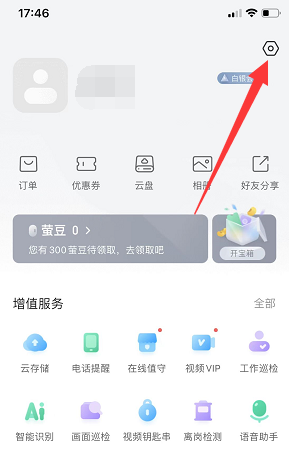
在设置菜单中,找到并开启“设备自动升级”功能。
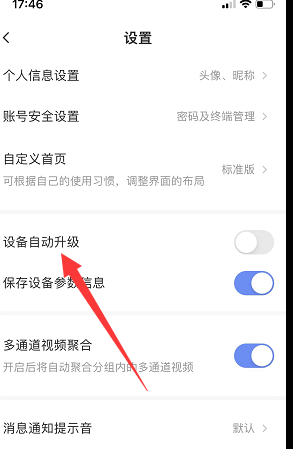
开启成功后,下方会显示“升级时间段”选项,可据此设置设备自动升级的时间范围。
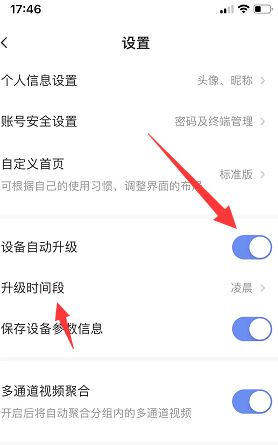
今天关于《萤石云视频自动升级设置方法》的内容就介绍到这里了,是不是学起来一目了然!想要了解更多关于app,设置,设备,自动升级,萤石云视频的内容请关注golang学习网公众号!
相关阅读
更多>
-
501 收藏
-
501 收藏
-
501 收藏
-
501 收藏
-
501 收藏
最新阅读
更多>
-
403 收藏
-
325 收藏
-
285 收藏
-
441 收藏
-
287 收藏
-
185 收藏
-
123 收藏
-
459 收藏
-
309 收藏
-
315 收藏
-
190 收藏
-
252 收藏
课程推荐
更多>
-

- 前端进阶之JavaScript设计模式
- 设计模式是开发人员在软件开发过程中面临一般问题时的解决方案,代表了最佳的实践。本课程的主打内容包括JS常见设计模式以及具体应用场景,打造一站式知识长龙服务,适合有JS基础的同学学习。
- 立即学习 543次学习
-

- GO语言核心编程课程
- 本课程采用真实案例,全面具体可落地,从理论到实践,一步一步将GO核心编程技术、编程思想、底层实现融会贯通,使学习者贴近时代脉搏,做IT互联网时代的弄潮儿。
- 立即学习 516次学习
-

- 简单聊聊mysql8与网络通信
- 如有问题加微信:Le-studyg;在课程中,我们将首先介绍MySQL8的新特性,包括性能优化、安全增强、新数据类型等,帮助学生快速熟悉MySQL8的最新功能。接着,我们将深入解析MySQL的网络通信机制,包括协议、连接管理、数据传输等,让
- 立即学习 500次学习
-

- JavaScript正则表达式基础与实战
- 在任何一门编程语言中,正则表达式,都是一项重要的知识,它提供了高效的字符串匹配与捕获机制,可以极大的简化程序设计。
- 立即学习 487次学习
-

- 从零制作响应式网站—Grid布局
- 本系列教程将展示从零制作一个假想的网络科技公司官网,分为导航,轮播,关于我们,成功案例,服务流程,团队介绍,数据部分,公司动态,底部信息等内容区块。网站整体采用CSSGrid布局,支持响应式,有流畅过渡和展现动画。
- 立即学习 485次学习
